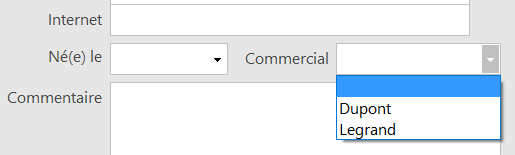16.7.2Les réglages
Réglages de base – La saisie des commerciaux
La configuration des commerciaux et des paramètres de commissionnement est accessible depuis les Réglages généraux, base des Clients, onglet Clients, par le bouton Gérer des commerciaux.
La première fenêtre permet la saisie des commerciaux (maximum 18), soit par leur nom, soit par toute combinaison de caractères, minimum 3 caractères :
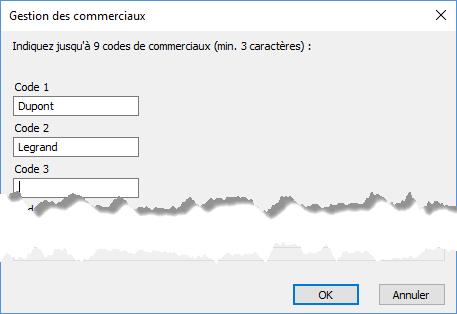
Vous devez ensuite indiquer quel est le pourcentage de commission à accorder à chacun :
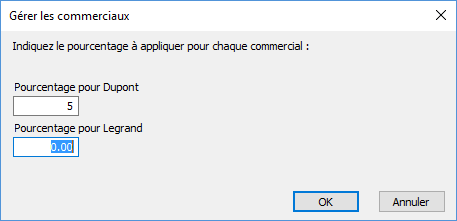
Vous devez ensuite indiquer quelles sont les bases de calcul des commissions (attention, les réglages doivent correspondre au contrat conclu avec les vendeurs).
Ces réglages sont valables pour tous les commerciaux, il n’est pas possible de les modifier d’un vendeur à l’autre.
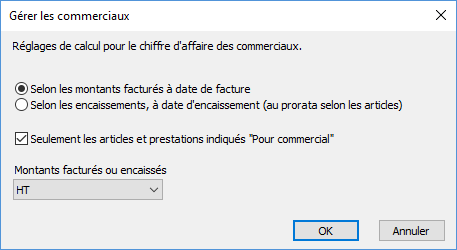
- Vous pouvez verser une commission sur les articles facturés, ou sur les montants réellement encaissés.
- Vous pouvez ne verser une commission que sur certains articles, spécifiquement indiqués comme tels, ou sur tous les articles vendus par ce commercial.
- Vous pouvez verser une commission sur les ventes HT ou TTC.
Nous préconisons de verser une commission sur les ventes HT, car il ne serait pas logique de verser une commission sur la TVA qui sera versée à l’AFC, en cas de calcul sur une base TTC.
Une fois la saisie terminée, l’écran de réglage récapitule les vendeurs et le taux de commission applicable à chacun :
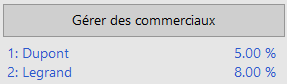
Les réglages des articles
Une case à cocher supplémentaire est disponible dans chaque article :
![]()
Si vous avez coché dans les réglages Seulement les articles et prestations indiqués « pour commercial », elle permet de ne prendre en compte que ces articles pour le calcul des commissions. Les articles non cochés ne seront pas pris en compte.
A droite de cette coche se trouve un bouton
![]()
qui vous permet d’extraire dans la liste de gauche toutes les fiches ayant cette coche.
Les réglages des clients
Dans la fiche client, une liste déroulante permet d’assigner un commercial à un client, afin que le chiffre d’affaires de ce client génère une commission pour le vendeur associé.